7Z Dosyası (Nedir ve Nasıl Açılır)
A dosya 7Z ile Dosya uzantısı 7-Zip Sıkıştırılmış bir dosyadır. Gerçekten bir dosya gibi davranması dışında, bilgisayarınızdaki bir klasör gibidir.
Hem bir klasör hem de bir 7Z dosyası, bir veya daha fazla dosyayı ve hatta başka klasörleri depolayabilir. Ancak, klasörlerden farklı olarak, bu, verilerin sıkıştırılmış bir arşivi olarak hizmet veren .7Z uzantılı tek bir dosyadır.
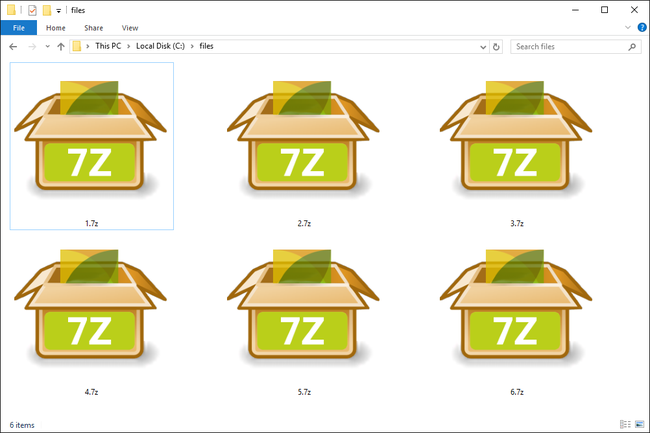
Büyük olasılıkla yalnızca bir tane göreceksiniz. internetten dosya indir bilgisayar gibi birlikte paketlenmiş yazılım programlar, resim albümleri, belge koleksiyonları... temelde daha küçük, sıkıştırılmış bir biçimde en iyi indirilebilecek her şey.
Bazı 7Z dosyaları, göndermeyi veya saklamayı kolaylaştırmak için daha küçük parçalara ayrılır. .7Z.001 gibi farklı bir dosya uzantısıyla sonuçlanırlar.
7Z Dosyası Nasıl Açılır
Giderek artan sayıda sıkıştırma/açma programıyla açılabilirler, ancak ücretsiz 7-Zip biçimin yapımcıları tarafından oluşturulan araç, muhtemelen Windows'ta en iyisidir. Yalnızca ayıklamanıza (açmanıza) değil, aynı zamanda kendi 7Z dosyalarınızı oluşturmanıza da olanak tanır.
p7zip için 7-Zip'in komut satırı sürümüdür. Linux.
PeaZip hem Windows hem de Linux'ta 7Z biçiminden çıkarmayı ve sıkıştırmayı destekleyen başka bir favoridir.
İçin Mac os işletim sistemi; Keka veya arşivden çıkaran, her ikisi de ücretsiz, dosyaları birinden çıkarmak için iki harika alternatif. Komutan Bir başka bir seçenektir.
Bazen, bir dosya çıkarma programı yükledikten sonra bile, sadece çift tıklamak dosyayı açmaz. Hızlı ve basit bir çözüm, dosyaya sağ tıklayıp açma programında açmayı seçmektir.
7-Zip'te bu, şu yolla yapılabilir: 7-Zip > Açık Arşiv7Z dosyasını açacak olan 7-Zip Dosya Yöneticisi.
7Z dosyalarını çift tıkladığınızda her zaman açacak bir programı önceden seçmek istiyorsanız, bkz. Windows'ta Dosya İlişkilendirmeleri Nasıl Değiştirilir kılavuz. Bu, programı değiştirmenize izin verecek olsa da, otomatik olarak 7Z dosyalarını açar, önce diğer dosya çıkarıcıyı açıp ardından dosyayı oradan yükleyerek istediğiniz zaman farklı bir araç kullanabilirsiniz.
Ayrıca herhangi bir yazılım indirmenizi gerektirmeyen ve herhangi bir programda çalışan birçok ücretsiz çevrimiçi 7Z dosya açıcı da vardır. işletim sistemi modern bir web tarayıcısı ile. Bunlar, daha sonra tek tek dosyaları indirebileceğiniz çıkarma işlemi için web sitesine yüklemenizi sağlayarak çalışır.
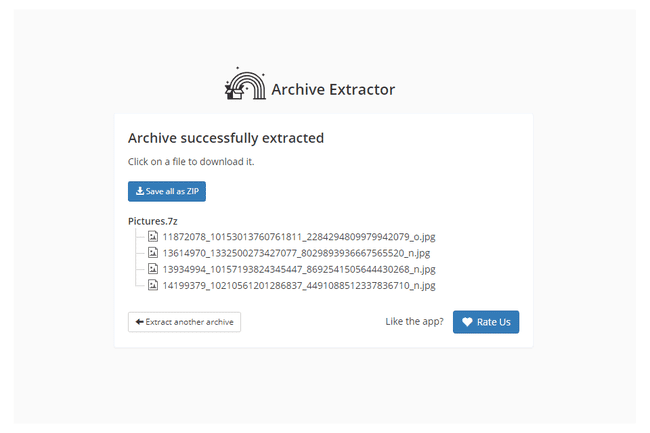
ezyZip, B1 Çevrimiçi Arşiv, ve Unzip-Online birkaç ücretsiz çevrimiçi 7Z dosya açıcıdır.
Bir mobil cihazda bir tane açmanız gerekiyorsa, aşağıdakiler gibi ücretsiz uygulamalar iZip (iOS) ve 7Fermuar (Android) çalışması gerekir.
7Z Parça Dosyaları Nasıl Açılır
Birlikte açılması gereken birden fazla 7Z dosyanız mı var? Farklı parçalara bölünmüşse, orijinal dosyayı daha sonra normal şekilde çıkarabileceğiniz hale getirmek için bunları çok özel bir şekilde birleştirmeniz gerekir.
Örneğin, belki bir kısım1.7z, kısım2.7z, kısım3.7z, vesaire. Bu kafa karıştırıcı olabilir, çünkü bunlardan yalnızca birini açarsanız, muhtemelen adında başka bir dosya bulacaksınız. bir şey.001ve bu kalıp diğer 7Z dosyalarının her biriyle devam eder.
Çok parçalı 7Z dosyalarıyla hiç ilgilenmediyseniz kavramak biraz kafa karıştırıcıdır, bu yüzden baştan sona okumanızı öneririz. Nexus Wiki'deki bu adımlar Bu kısımlarda depolanan içeriğe nihai olarak ulaşmak için bunların nasıl birleştirileceğine dair bazı resimli talimatlar için.
Nexus Wiki'deki talimatlar belirli bir şeyi açmak içindir ve bu nedenle dosya adları dosyalarınızla aynıdır, ancak yine de birden fazla 7Z'ye sahip benzer herhangi bir şeyi açmak için adımları kullanabilirsiniz. parçalar. Bu talimatlar ayrıca yalnızca 7-Zip için geçerlidir.
7Z Dosyası Nasıl Dönüştürülür
Bir 7Z dosyasının gerçekten bir veya daha fazla dosya içeren bir klasöre benzediğini unutmayın. Bu, birini dönüştüremeyeceğiniz anlamına gelir PDF, DOCX, JPG, veya bunun gibi başka bir format. Bu gibi görevler, dosyaların önce arşivden çıkarılmasını ve ardından farklı bir dosyayla tek tek dönüştürülmesini gerektirir. dosya dönüştürücü.
Bunun yerine, dönüştürülebilen diğer dosya biçimleri yalnızca aşağıdakiler gibi diğer arşiv biçimleridir: posta kodu, RAR, ISO, vesaire.
dönüştürmenin en kolay ve hızlı yolu küçük 7Z dosyası bir çevrimiçi hizmeti kullanmaktır. zemzar özellikle bir tanesini ZIP gibi bir dizi başka arşiv formatına dönüştürebilen, KATRAN, LZH, ve TAKSİ.
Diğer iki örnek BulutDönüştürme ve Dosyaları dönüştür, tarayıcınızda 7Z'yi RAR'a ücretsiz olarak dönüştürebilen web siteleri ve bunun gibi diğer biçimler TGZ. Zamzar gibi, bu siteleri daha küçük 7Z dosyaları için ayırın çünkü dönüştürmeden önce tüm arşivi siteye yüklemeniz ve ardından kaydetmek için indirilmesi gerekir.
Bunları görün Ara sıra Kullanılan Formatlar için Ücretsiz Dosya Dönüştürücüler birini dönüştürebilen diğer bazı web siteleri için.
Sizinki büyükse veya 7Z'yi ISO'ya dönüştürmek istiyorsanız, muhtemelen en iyisi özel, "çevrimdışı" bir sıkıştırma/açma programı kullanmaktır. IZArc, TUĞZip, veya filzip.
7Z Dosyaları Hakkında Daha Fazla Bilgi
7Z, altında açık bir dosya biçimidir. GNU Kısıtlı Genel Kamu Lisansı.
7Z dosya formatı ilk olarak 1999'da piyasaya sürüldü. 16 milyara kadar dosya boyutlarını destekler GB.
Format saklanmıyor dosya sistemi izinler. Bu, dosyaların izinlerini ayarlayamayacağınız, onları bir 7Z dosyasında saklayamayacağınız ve onları çıkardığınızda aynı izinlerin korunmasını bekleyemeyeceğiniz anlamına gelir.
AES 256 bit şifreleme 7Z dosyalarında, şifre bilinmedikçe açılmalarını önlemek için kullanılabilir.
7-Zip programı, yeni bir dosya oluştururken beş farklı sıkıştırma düzeyi seçmenizi sağlar. en hızlı ile Ultra. sen bile seçebilirsin Mağaza sıkıştırmamayı tercih ederseniz, bu daha sonra dosya oluşturmak ve çıkarmak için daha hızlı olacak, ancak aynı zamanda en fazla depolama alanını kaplayacaktır.
Bir sıkıştırma düzeyi seçerseniz, LZMA2, LZMA, PPMd ve BZip2 dahil olmak üzere çeşitli sıkıştırma yöntemlerinden birini seçebilirsiniz. 7Z dosyası oluşturmak için 7-Zip kullanırken diğer bazı seçenekler arasında farklı bir sözlük boyutu, sözcük boyutu, düz blok boyutu, dosya sayısı İşlemci iplikler ve daha fazlası.
Bir 7Z dosyası oluşturulduktan sonra, 7-Zip'te (ve muhtemelen diğer dosya sıkıştırma programlarında) açıldığında dosyaları klasöre sürükleyerek yeni dosyalar ekleyebilirsiniz.
Biçimle ilgili ayrıntıları okumakla ilgileniyorsanız, ziyaret etmenizi öneririz. 7-Zip.org.
Dosyayı Hala Açamıyor musunuz?
Yukarıda bahsedilen programlar ve web siteleri 7Z dosyasını açmak için yeterli değilse, muhtemelen 7-Zip Sıkıştırılmış bir dosya değildir! Muhtemelen dosya uzantısını yanlış okumuşsunuzdur...
Z7, 7Z dosyası olarak kolayca yanlış okunabilecek bir dosya uzantısı örneğidir. Z7 dosyaları, bir oyun motoru, özellikle eski metin macera oyunları için Z-makine motoru tarafından kullanılan Z-makine Z-kodu Sürüm 7 dosyalarıdır.
Windows Dondurucu ve yakınlaştır Z7 dosyalarını açabilmesi gereken iki programdır.
SSS
-
Windows 10'da bir 7Z dosyasını nasıl açarım?
7-Zip çıkarıcı programı, işletim sisteminin Windows 10 ve daha eski sürümleriyle çalışır. WinZip'in en son sürümü ayrıca 7Z dosyalarını açar ve ayıklar. Senden sonra en son WinZip sürümünü indirin Windows 10 için başlatın ve ardından Dosya > Açık 7Z dosyasını bulmak için. Ayrıca dosyayı WinZip'te açmak için çift tıklatabilirsiniz.
-
7Z dosyasını Mac'te nasıl açarım?
7Z dosyalarını Mac'te açmak için Keka, The Unarchiver, Commander One veya WinZip gibi bir yazılım programı indirin. Tercih ettiğiniz yazılımı indirdikten sonra, 7Z dosyasına sağ tıklayın > Bununla aç > indirilen yazılımı seçin. Menüde yazılım programını görmüyorsanız, Başka onu aramak için.
